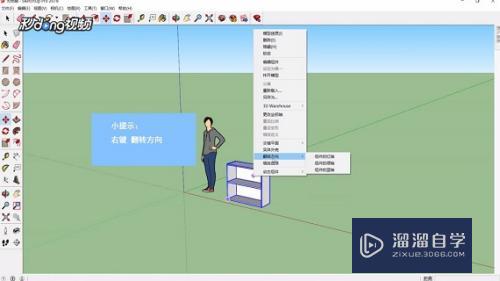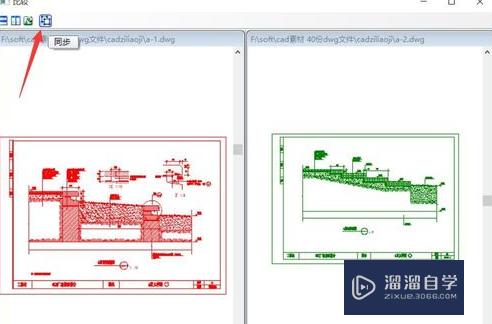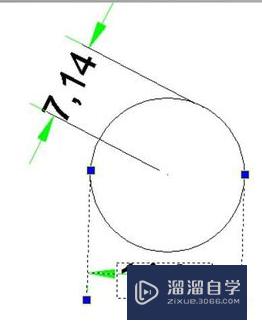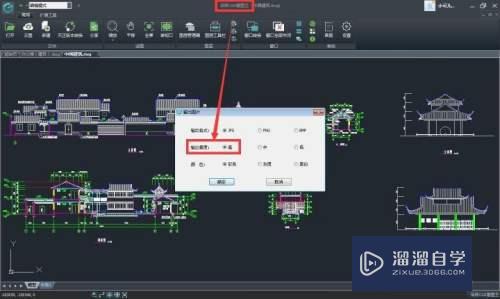Excel怎么用数据表格制作折线图(如何利用excel数据表格制作折线图)优质
有时候在Excel里面制作表格的时候。经常会需要把一些数据制作成折线图的情况。这样数据可以更加直观的展示出来。那么Excel怎么用数据表格制作折线图?小渲来一步步教大家操作吧!
工具/软件
硬件型号:雷神(ThundeRobot)911Zero
系统版本:Windows7
所需软件:Excel 2019
方法/步骤
第1步
打开excel。点击“空白工作簿”。建立一个简单的数据表格。
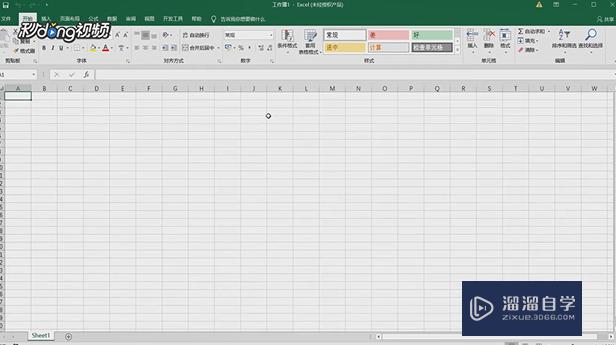
第2步
选中建立好的表格数据区域。点击“插入”。
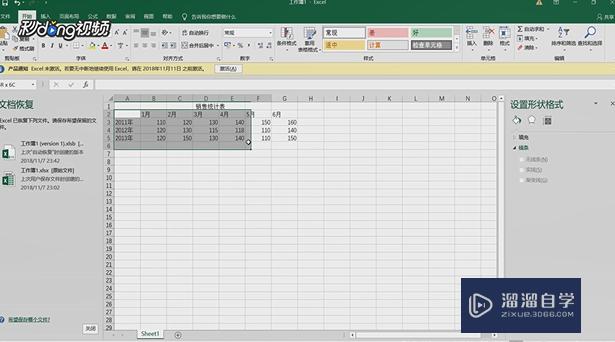
第3步
选中“折线图”。建立折线图。
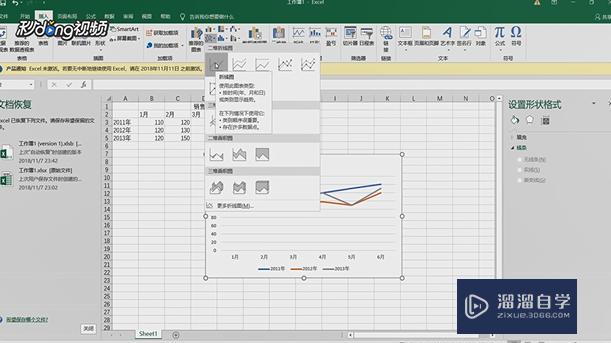
第4步
选中“标题”。修改成数据标题“销售统计表”即可。
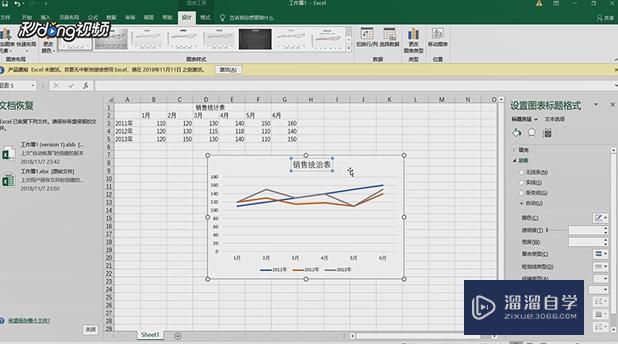
以上关于“Excel怎么用数据表格制作折线图(如何利用excel数据表格制作折线图)”的内容小渲今天就介绍到这里。希望这篇文章能够帮助到小伙伴们解决问题。如果觉得教程不详细的话。可以在本站搜索相关的教程学习哦!
更多精选教程文章推荐
以上是由资深渲染大师 小渲 整理编辑的,如果觉得对你有帮助,可以收藏或分享给身边的人
本文标题:Excel怎么用数据表格制作折线图(如何利用excel数据表格制作折线图)
本文地址:http://www.hszkedu.com/58685.html ,转载请注明来源:云渲染教程网
友情提示:本站内容均为网友发布,并不代表本站立场,如果本站的信息无意侵犯了您的版权,请联系我们及时处理,分享目的仅供大家学习与参考,不代表云渲染农场的立场!
本文地址:http://www.hszkedu.com/58685.html ,转载请注明来源:云渲染教程网
友情提示:本站内容均为网友发布,并不代表本站立场,如果本站的信息无意侵犯了您的版权,请联系我们及时处理,分享目的仅供大家学习与参考,不代表云渲染农场的立场!